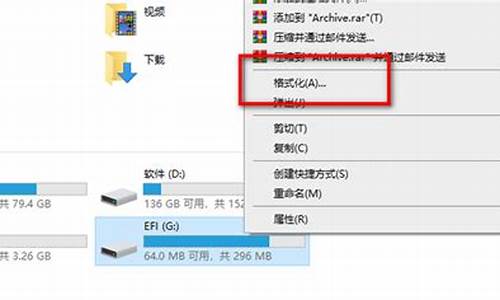1.雨林木风 Ghost XP SP3 装机版安装步骤?
2.雨林木风装机教程|雨林木风系统装机步骤

雨林木风怎么一键重装系统?作为老牌的操作系统品牌,多数用户下载系统认准了雨林木风。有用户下载了雨林木风win7旗舰版64位,但是不知道怎么一键重装。雨林木风一键重装系统步骤很简单,下面小编跟大家介绍一键重装系统雨林木风教程。
操作须知:
1、本文介绍的是直接从硬盘一键重装雨林木风系统方法
2、如果你无法通过本文的方法重装,那么可以用U盘重装,参考“相关教程”
3、一般电脑运行内存2G及以下建议安装32位系统,内存4G及以上选择64位系统
相关安装教程:
电脑系统在线重装怎么装
u盘启动安装64位系统教程
安装系统时提示您还没有指定ghost32/ghost64位置怎么解决
一、安装准备
1、备份C盘和桌面重要文件
2、系统下载:雨林木风ghostwin764位万能装机版v2018.10
3、安装工具下载:一键GHOST(OneKeyGHOST)V13.9
4、解压工具:WinRAR或好压等解压软件
二、雨林木风一键重装系统步骤如下
1、下载雨林木风系统iso镜像到本地,不要放桌面或C盘,右键使用WinRAR等工具解压出来;
2、将win7.gho文件和Onekeyghost工具放到同一目录,比如D盘,不要放C盘或桌面;
3、双击打开Onekeyghost安装工具,选择“还原分区”,GHOWIMISO映像路径选择win7.gho文件,选择安装位置,比如C盘,或者根据磁盘容量判断要安装系统的磁盘,点击确定,如果提示未指定ghost位置,查看相关教程提供的方法解决;
4、弹出提示框,确认没有重要数据之后,点击是,立即重启进行计算机还原,也就是一键重装雨林木风系统过程;
5、这时候电脑重启,开机启动项多出OnekeyGhost,默认自动选择OnekeyGhost进入安装过程;
6、启动进入到这个界面,执行雨林木风系统安装到C盘的操作,等待进度条完成;
7、操作完成后,电脑自动重启,继续执行雨林木风系统驱动安装、配置和激活过程;
8、安装过程会有2次重启过程,最后重启进入全新系统桌面后,雨林木风一键重装系统过程结束。
一键重装系统雨林木风系方法就是这样子,一键重装系统步骤非常简单,几乎是一键操作。
雨林木风 Ghost XP SP3 装机版安装步骤?
纯净版就是指安装完了以后是一个windows的初始环境,没有安装其他任何第三方软件。装机版就是装好以后还会继续安装一些制作者添加的第三方软件,比如说下载工具啊,聊天工具啊什么的。安装版指的是用原始的安装方式,而前两者都是用的ghost镜像安装模式,看个人喜好了。
纯净版一般也带驱动,不过是在安装最后选择安装。装机版和安装版都带驱动。菜鸟的话,最好还是装机版,安装简单快速,装好以后各种上网软件齐全,缺点就是一般都会有一些广告程序或者被修改主页的情况。
雨林木风装机教程|雨林木风系统装机步骤
可以用u盘安装雨木林风的xp系统,方法如下:
首先准备一个备份好的能够进行格式化的u盘,再下载一个u盘启动盘制作工具和一个雨木林风ghost xp3的系统文件;
然后使用启动盘制作工具将u盘做成启动盘,并将xp3的gho系统文件拷贝到u盘;
插上u盘,电脑重启,按f2或者f12进入bios,在bootpriority这项中将u盘设置成优先启动,按f10保存退出,进入pe系统;
选择桌面的一键还原工具,然后依次选择原有系统的安装分区、u盘中xp3的gho系统文件,选择确定即可。
雨林木风系统具备安全快速稳定等特点,多年来都是用户安装系统的会首选,雨林木风系统都会自带万能驱动工具和系统常用的软件,方便用户快速装机,雨林木风系统支持一键装机、U盘装机以及刻录光盘装机等多种装机方式,不过不少朋友不了解雨林木风系统装机步骤是什么,下面小编跟大家介绍雨林木风装机教程。
装机须知:
1、如果当前系统可以正常使用,直接解压安装,如果系统已经损坏,需要用U盘装机
2、如果提示无法运行安装程序,说明安装工具只适用32位或64位系统,此时可以提取gho文件,然后下载onekeyghost安装,onekeyghost安装系统步骤
相关教程:安装系统时提示您还没有指定ghost32/ghost64位置怎么解决
一、装机准备
1、备份C盘及桌面重要文件
2、雨林木风系统下载:雨林木风YLMFWin764位旗舰版iso镜像下载
3、解压软件:WinRAR或好压等解压工具
二、U盘/光盘装机方法:
雨林木风u盘装机步骤
雨林木风光盘装机教程
三、雨林木风装机步骤硬盘解压方法
1、雨林木风系统下载后是iso格式的文件,我们下载到C盘之外的分区,比如D盘,右键使用WinRAR等软件解压出来;
2、不要解压到C盘或桌面,解压后的系统安装文件,如图所示;
3、双击安装系统.exe,打开安装工具onekeyghost,选择“还原分区”,加载映像路径win7.gho,选择安装位置如C盘,点击确定;
4、弹出提示框,程序准备就绪,直接点击是,立即重启进行计算机还原;
5、重启电脑后,进入到这个界面,执行C盘格式化以及系统还原到C盘过程;
6、上述过程结束后,电脑会再次重启,进入这个界面,开始安装雨林木风系统;
7、安装过程需要5-8分钟的时间,最后启动进入雨林木风系统桌面,雨林木风装机过程结束。
以上就是小编跟大家介绍的雨林木风装机教程,如果还不懂雨林木风装机步骤是啥样的用户,可以根据上面的方法来操作。